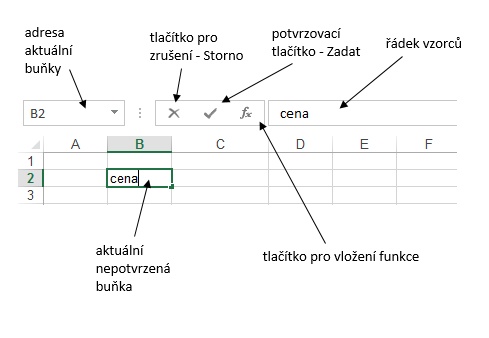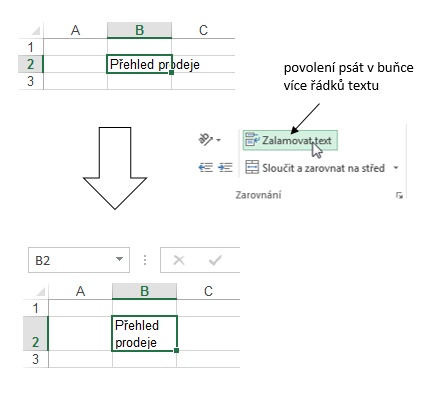CATEGORIES:
BiologyChemistryConstructionCultureEcologyEconomyElectronicsFinanceGeographyHistoryInformaticsLawMathematicsMechanicsMedicineOtherPedagogyPhilosophyPhysicsPolicyPsychologySociologySportTourism
Zápis textů, čísel a logických hodnot do buněkExcel – zápis údajů do buněk Do jednotlivých buněk můžete zadávat libovolný text, čísla, data, logické hodnoty, … Představte si, že do jedné buňky se vám vejde přes 32 000 znaků. Nejprve si buňku, do které potřebujete zadat text či jiná data, vyberte (aktivujte). Potom již běžným způsobem použijte klávesnici pro vlastní psaní. Při psaní se bude text objevovat v aktivní buňce a zároveň v řádku vzorců. Stiskem klávesy Enter, Tabulátor nebo klepnutím na tlačítko potvrzení v řádku vzorců ukončíte psaní textu a vložíte jej do aktivní buňky. Pokud nově napsaný text nechcete potvrdit, stiskněte klávesu Esc nebo v řádku vzorců klepněte na tlačítko pro zrušení (Storno).
Jestliže se rozhodnete někdy později údaj opravit, tak znovu aktivujte danou buňku. Můžete klepnout přímo do textu na řádku vzorců nebo stisknout klávesu F2. Tím se dostanete do editačního režimu buňky a tak text, číslo či datum snadno opravíte. Nebojte se při opravě textu umístit kurzor tam, kam potřebujete. Začnete tak opravu v místě, kde přímo chcete. Změny pak potvrďte stiskem klávesy Enter, klávesou Tabulátoru nebo klepnutím na potvrzovací tlačítko. Pokud potřebujete nahradit celý text v buňce textem jiným, tak nejprve aktivujte danou buňku. Potom přímo zapište text nový a buňku potvrďte. Tím bude původní text automaticky nahrazen textem novým.
Zápis textů, čísel a logických hodnot do buněk Pokud do buňky píšete text, tak se vám při standardním nastavení po potvrzení zarovná vlevo. Jestliže zapíšete číslo tak, že mu Excel správně porozumí jako hodnotě, s kterou může počítat, zarovná po potvrzení obsah buňky hned doprava. Při psaní textu je důležité vědět, že se text píše v rámci buňky na jeden řádek. Při delších textech by pak musela být buňka zbytečně široká. Proto můžete pro zvolené buňky nastavit zalamování textu. Na kartě DOMŮ klikněte ve skupině Zarovnání na tlačítko Zalamovat text.
Víceřádkový text v buňce můžete udělat i pomocí takzvaného tvrdého zalomení řádků. Stačí, když na daném místě stisknete klávesy Alt+Enter. Potom se na dané místo zapíše znak tvrdého zalomení řádku (není vidět – je netisknutelný). A co čísla? Do buněk píšete čísla, se kterými počítáte nebo se na ně odkazujete ze vzorců. Proto je důležité čísla zapsat tak, aby jim Excel správně rozuměl. Kromě číslic 0 až 9 můžete zadat také symboly: + – ( ) ; % = $ < > ˆ Kč … Do buněk můžete zadávat také data a časy, protože s nimi umí program také počítat. Excel si totiž uchovává data a časy jako pořadová čísla, počínaje dnem 1. leden 1900. Číslo 1 představuje 1. leden 1900; číslo 2 je pro 2. leden 1900… Jestliže změníte formát buňky obsahující datum na číslo, uvidíte místo data číslo pořadové. Date: 2015-12-18; view: 1076
|